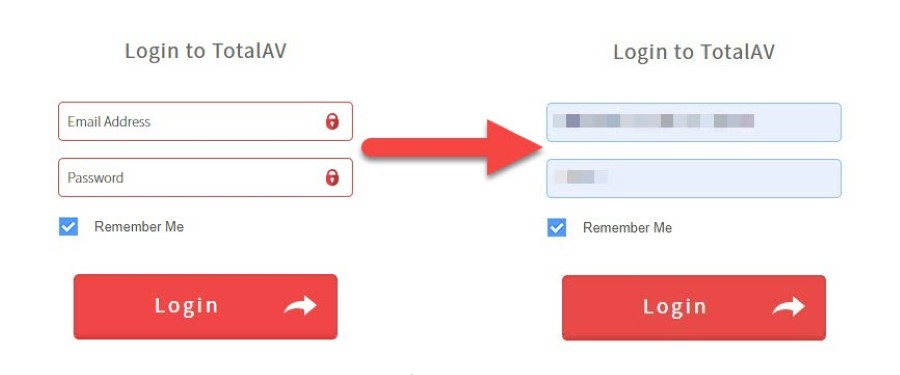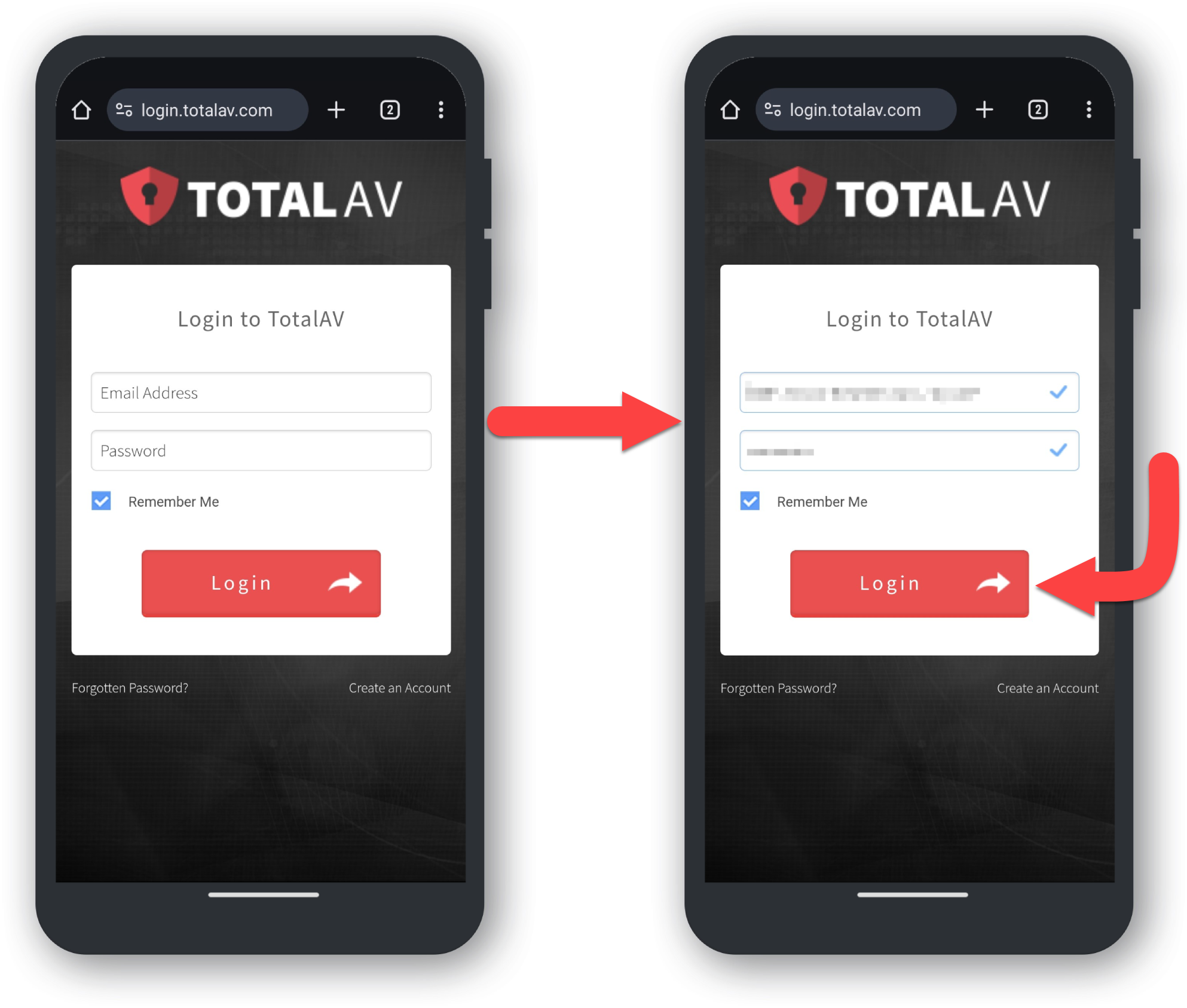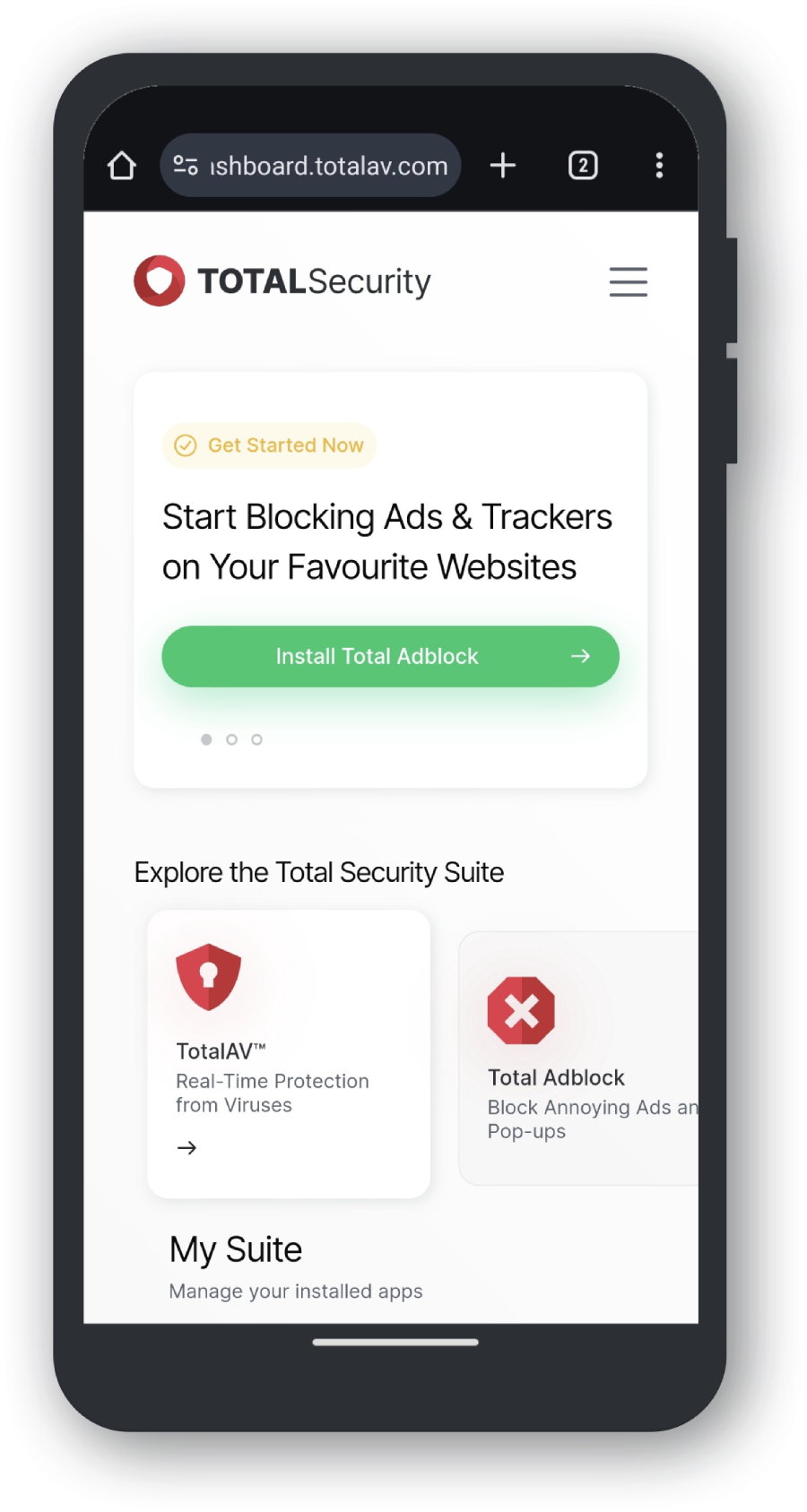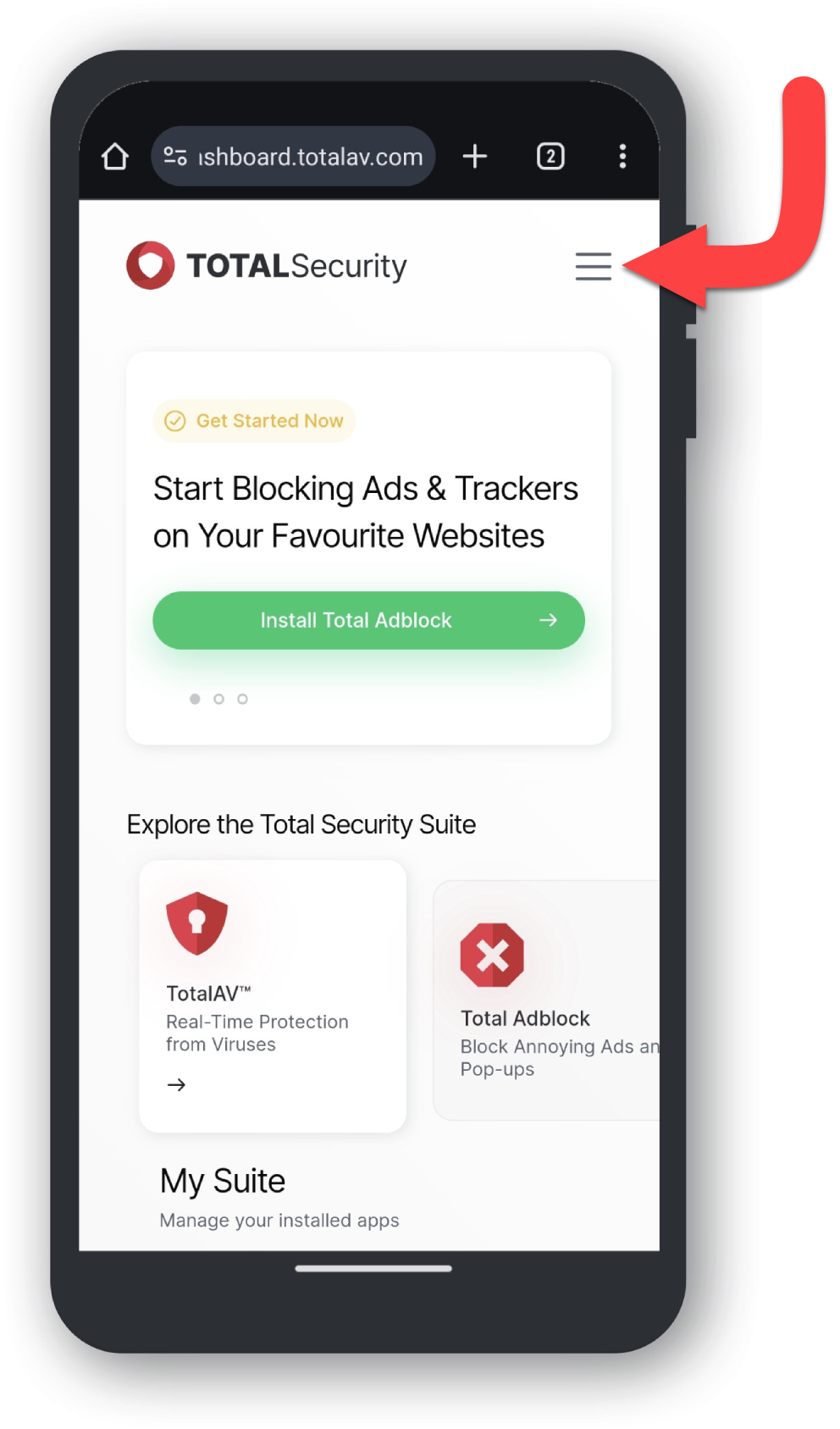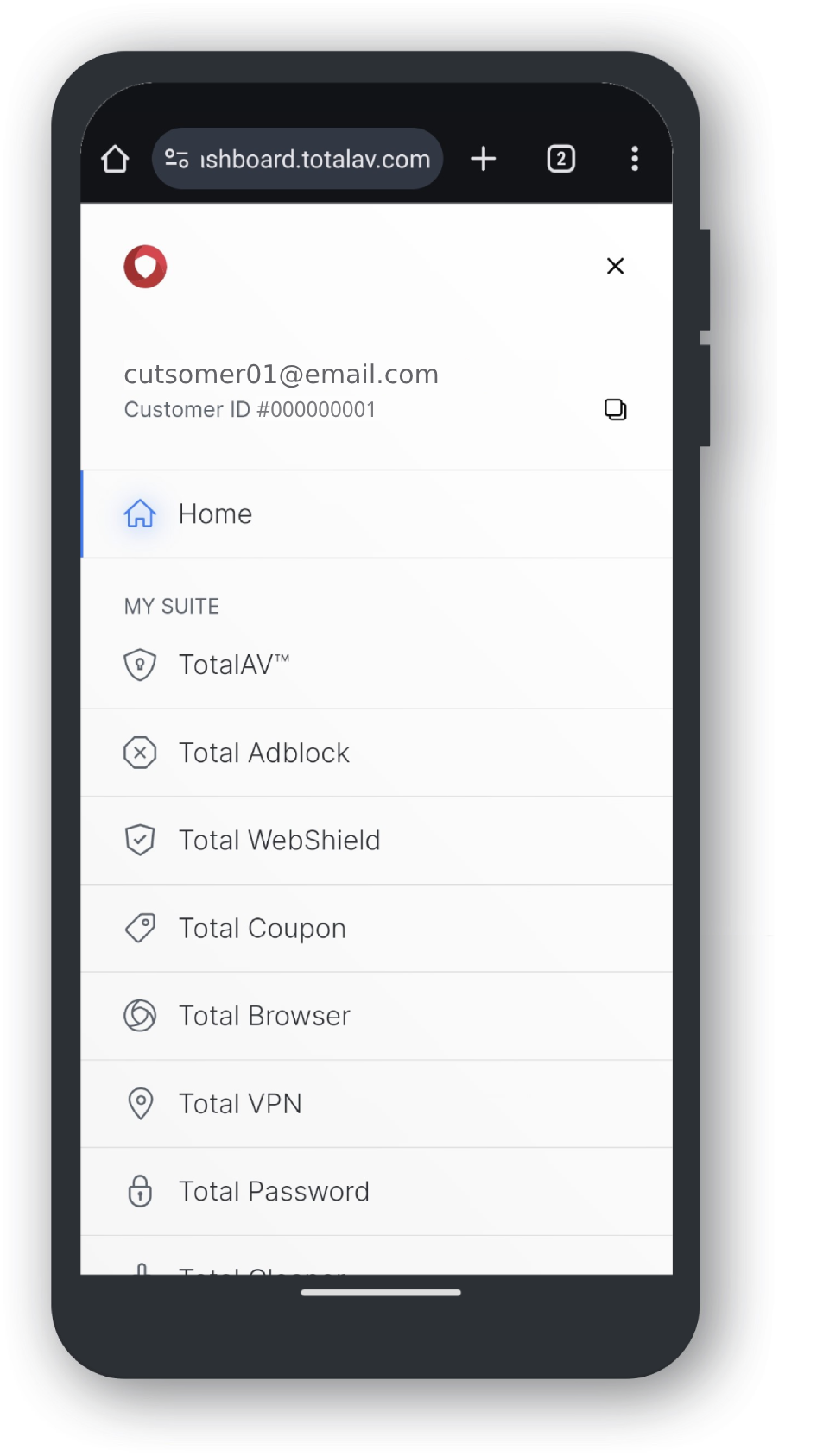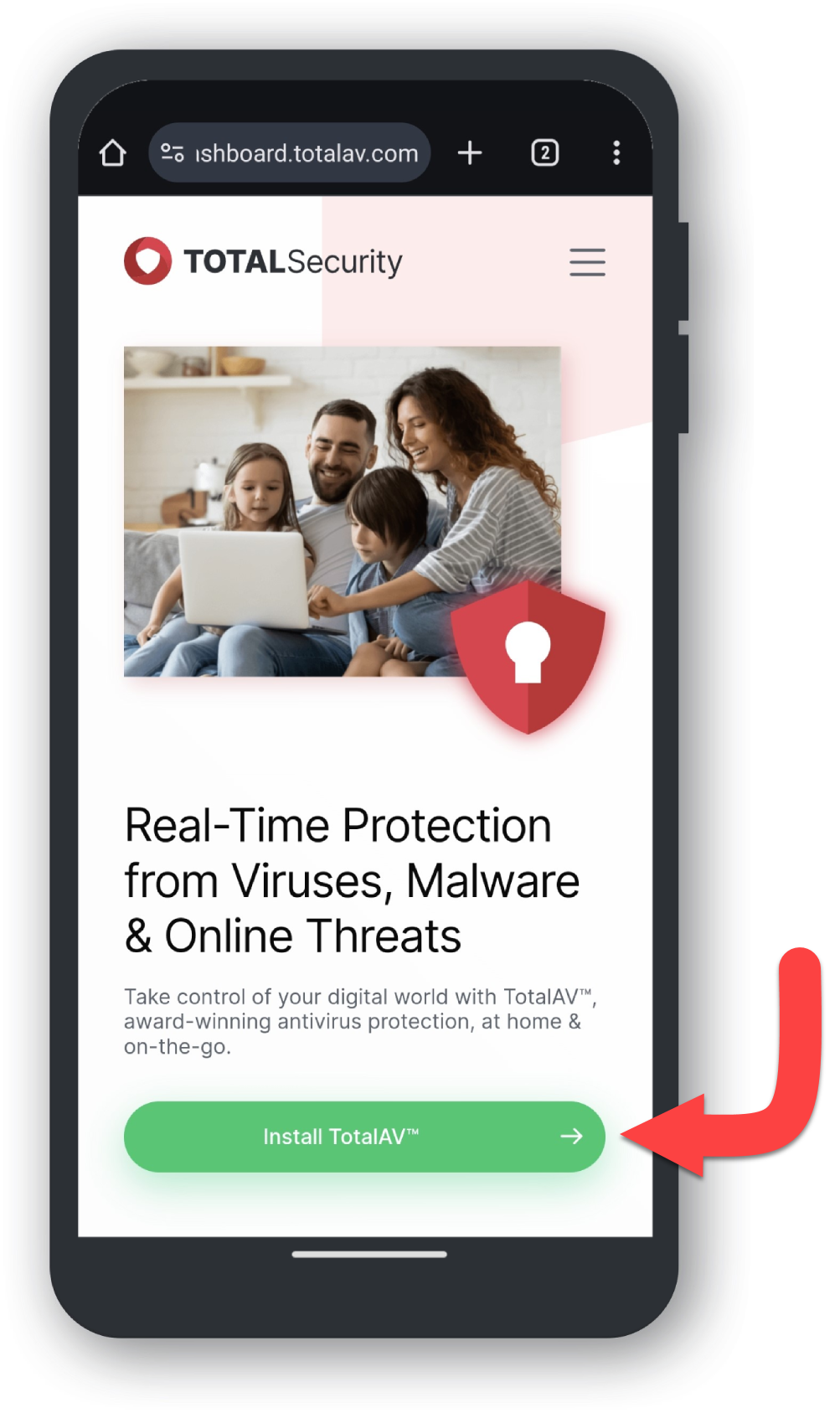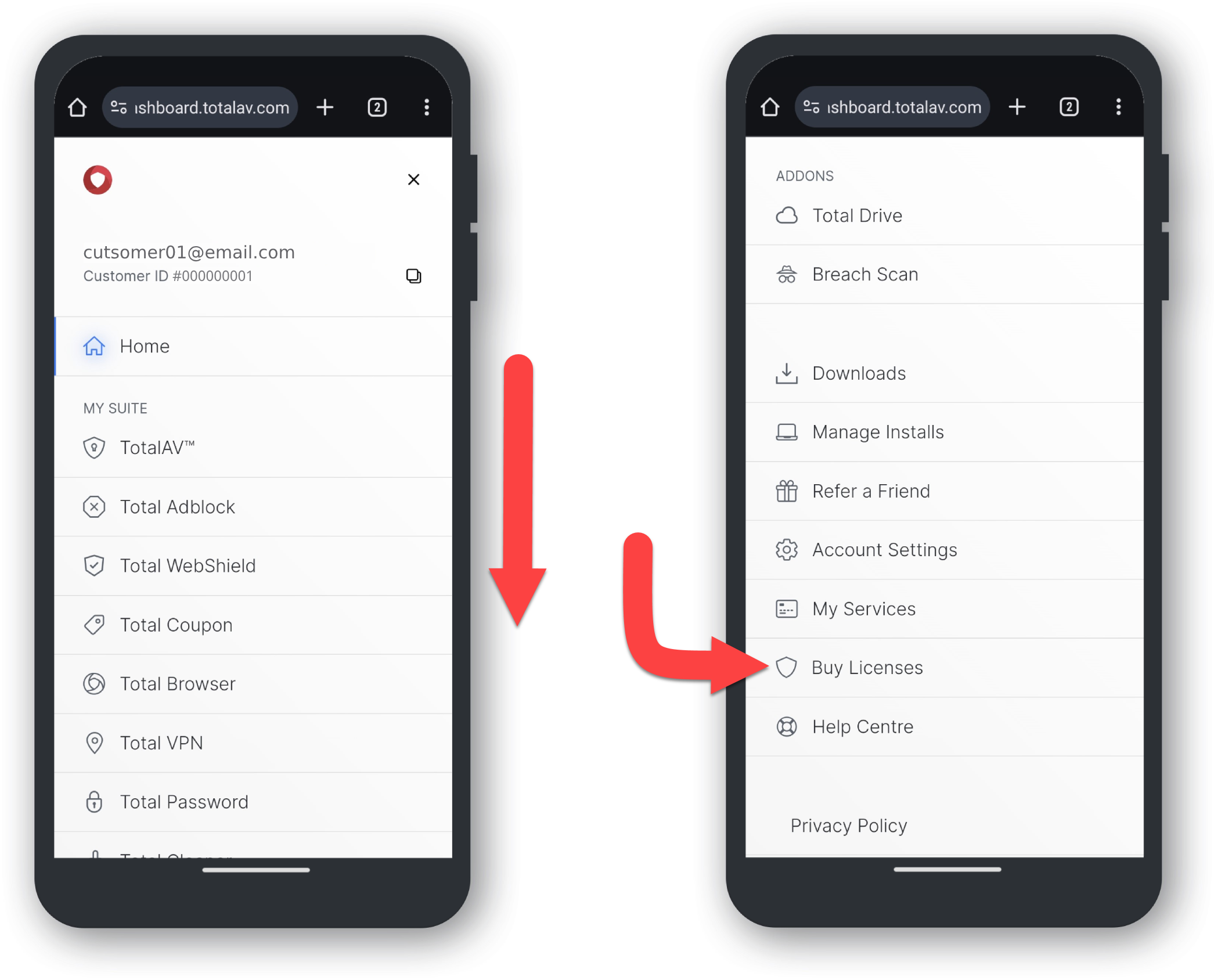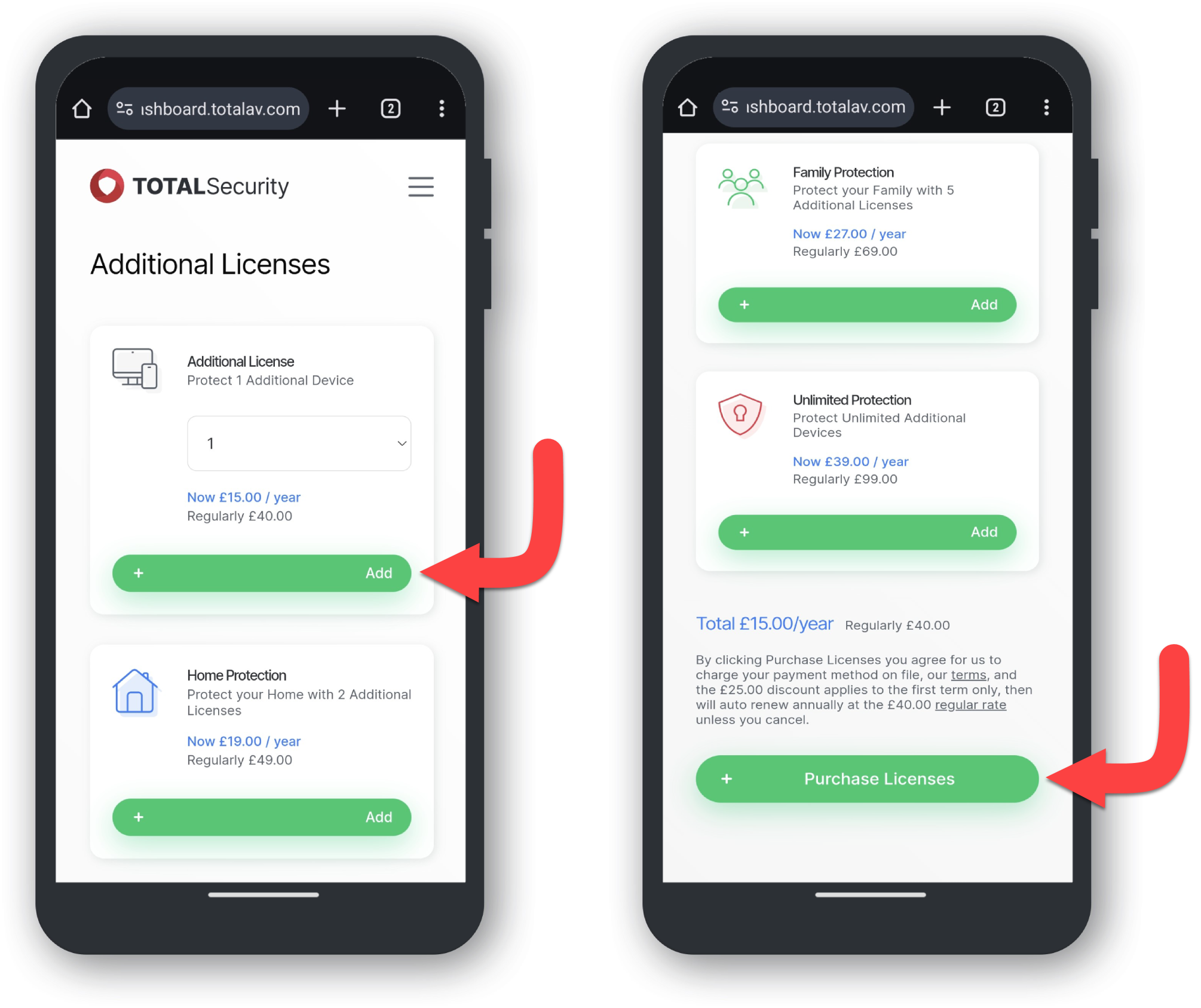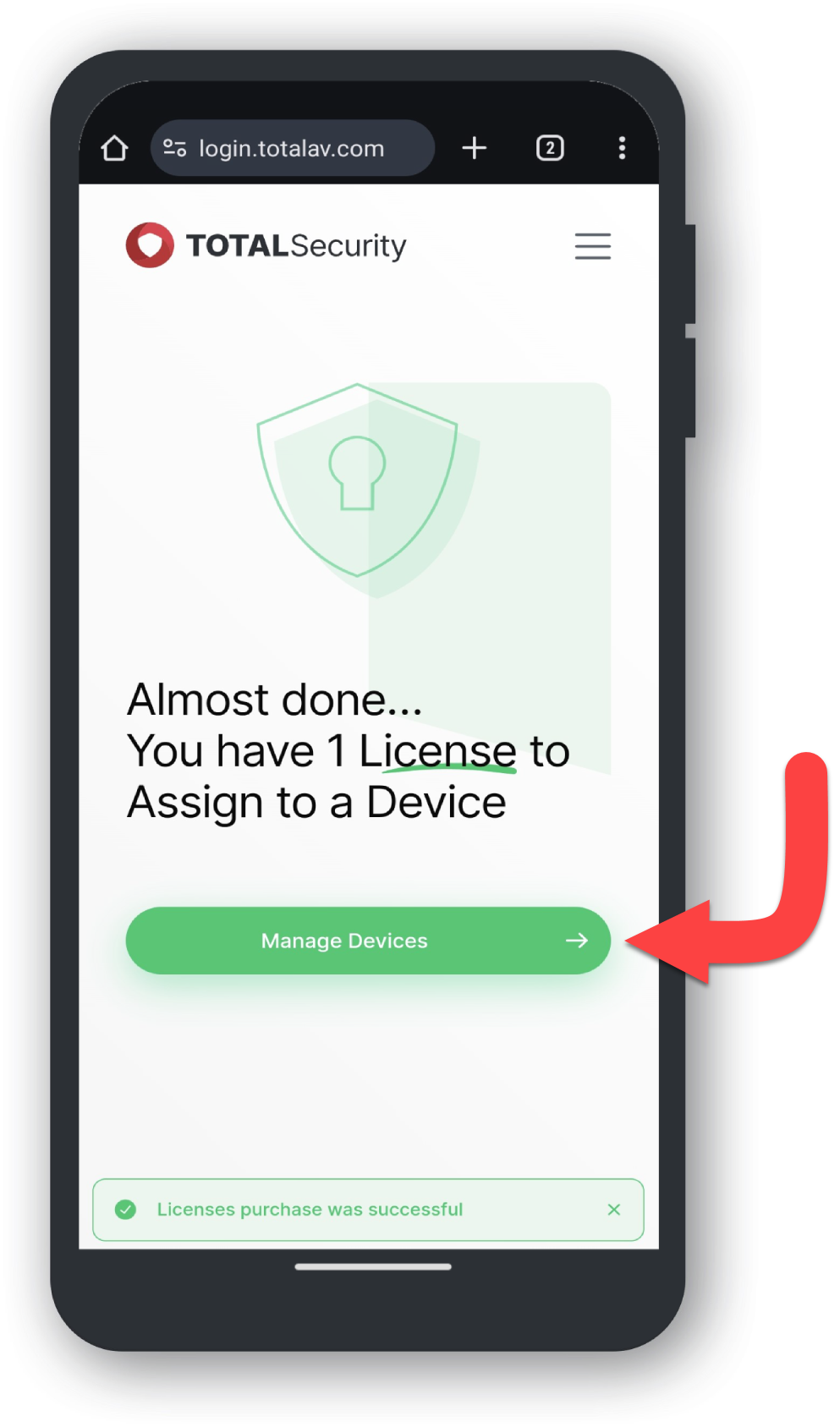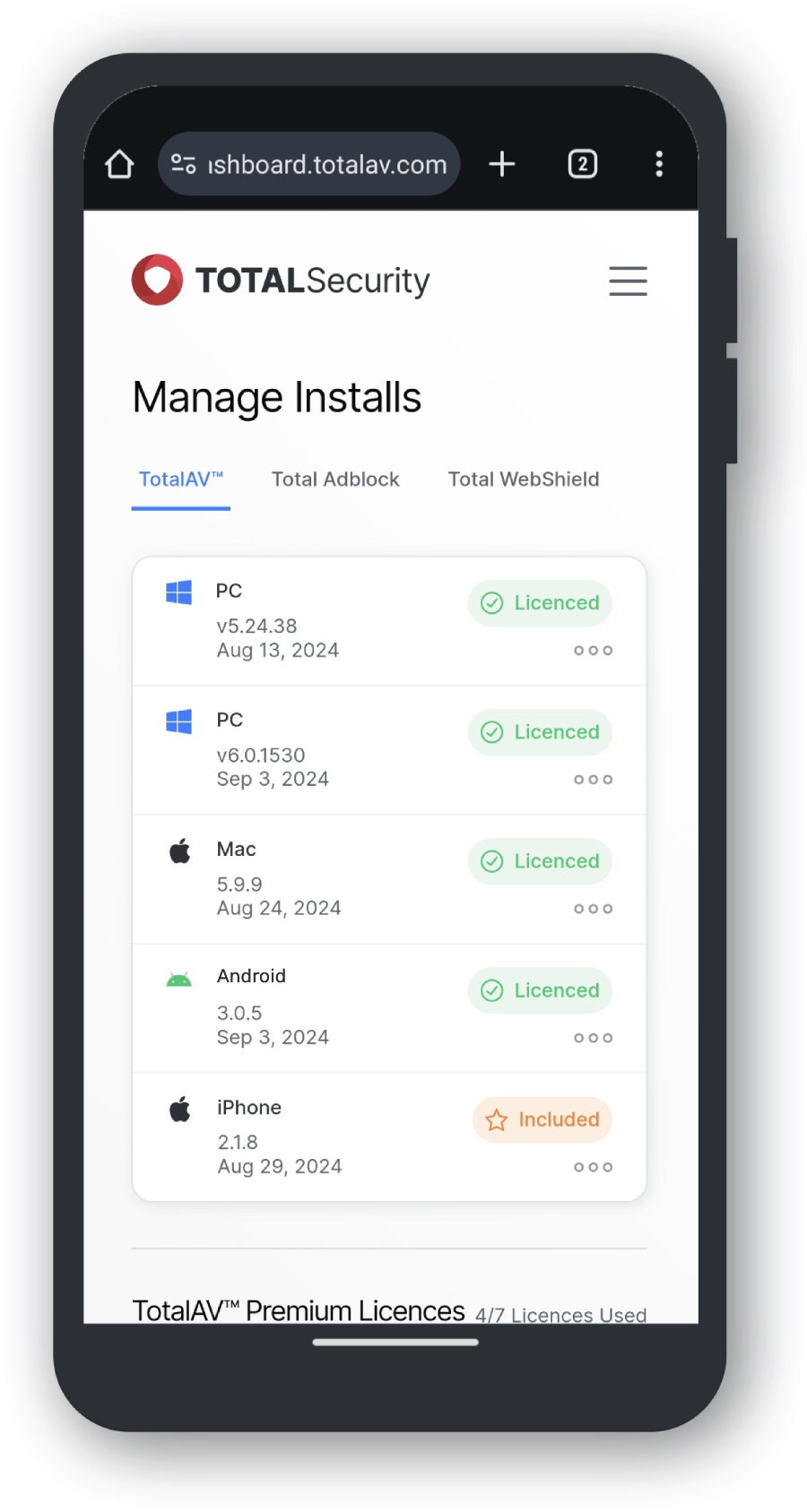Installation af produktet
Dashboard
En visning af vores Online Portal efter du er logget ind.
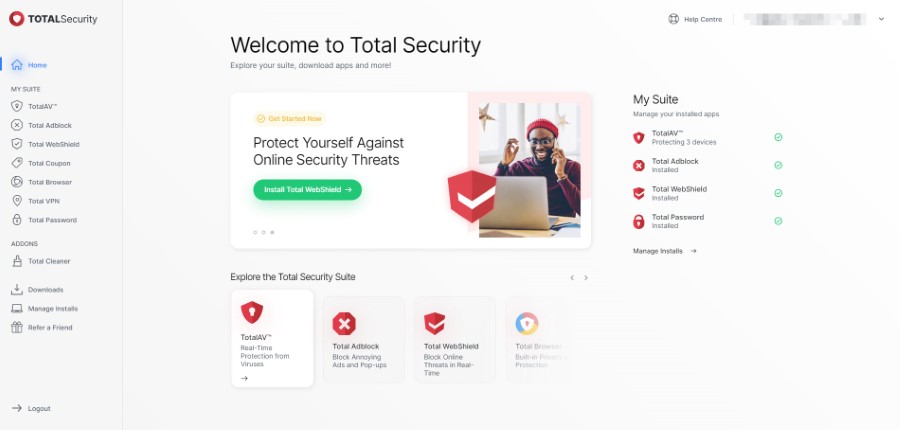
Vælg dit produkt
Naviger til dit valgte Total Security-produkt ved at bruge sidebjælken til venstre på siden.
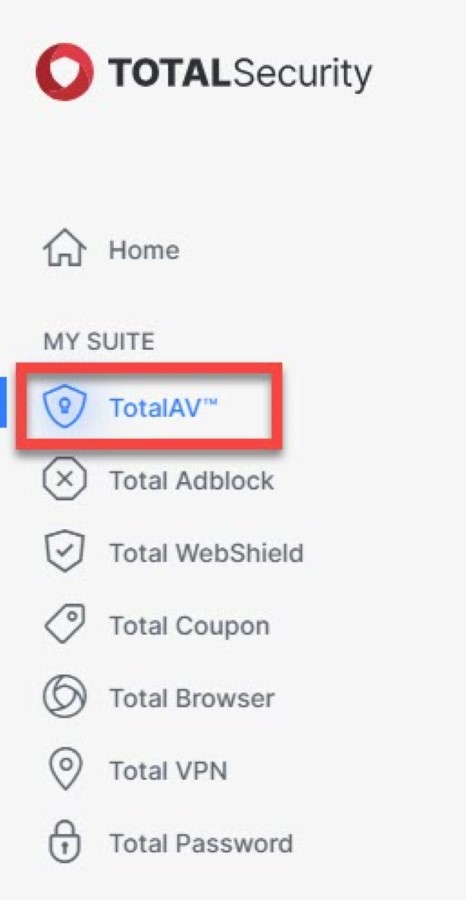
Installer
Klik på Installer dit valgte produkt for at starte download- og installationsprocessen.
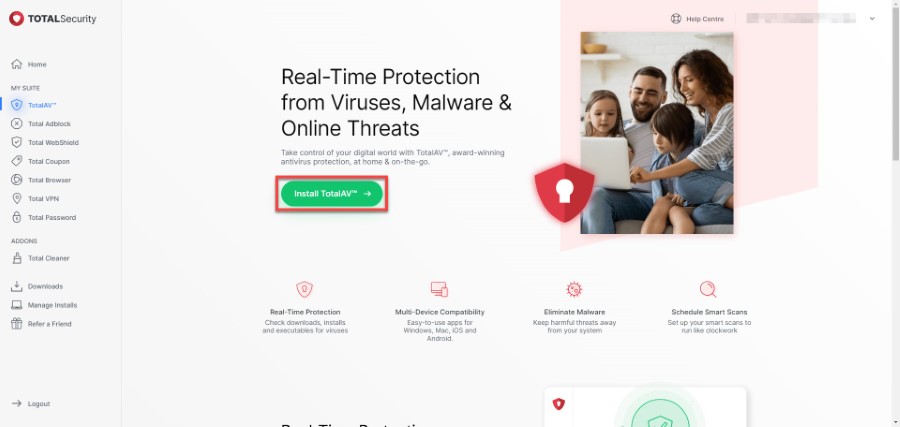
Aktivering
Tillykke, du har aktiveret din enhedslicens! Følg det næste sæt instruktioner for at føje andre enheder til din plan!
Tilføjelse af licenser
Naviger til Køb licenser
Fortsæt med vores TotalAV-eksempel, når produktet er installeret, skal du gå til øverst til højre i onlineportalen og klikke på din kontos e-mailadresse for at åbne vinduet nedenfor.
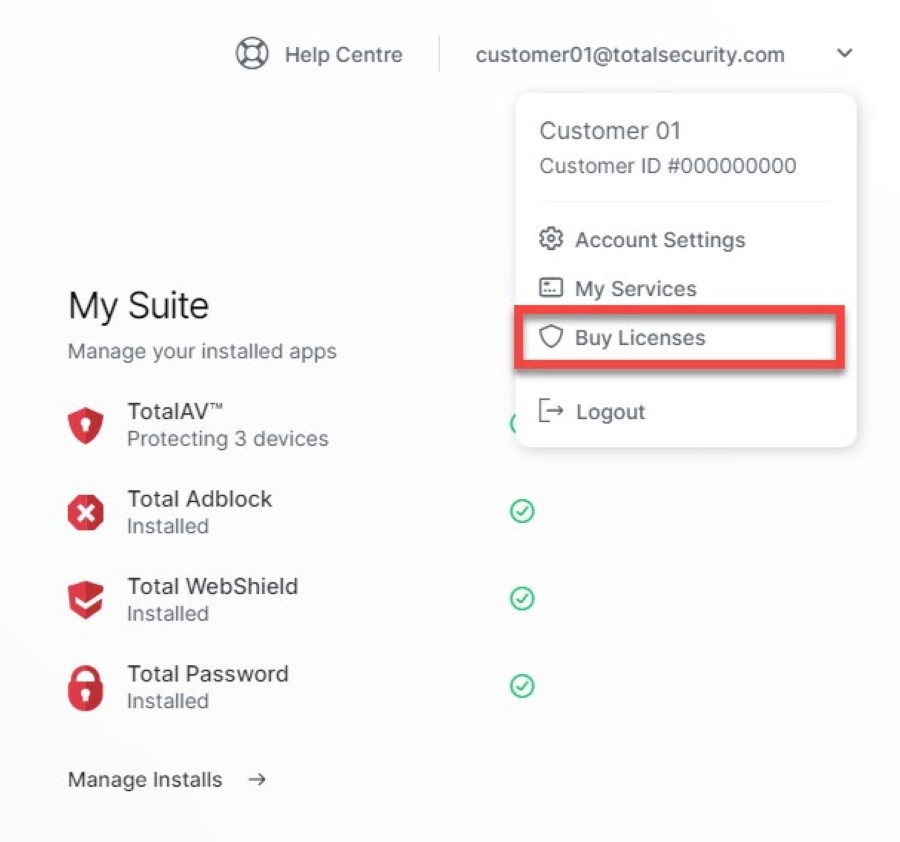
Klik på Køb licenser for at komme i gang med at tilføje flere enheder til din konto!
Købslicenser
Ved at klikke på Køb licenser fører det dig til nedenfor:
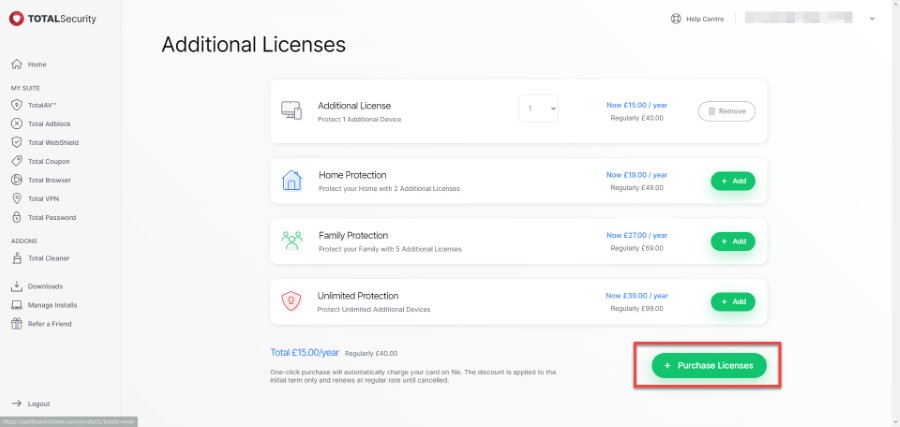
Herfra skal du tilføje så mange licenser, du har brug for til de ekstra enheder, og klikke på Køb licenser.
Vellykket køb
Et bekræftelsesvindue vises sammen med en bekræftelses-e-mail på dine nyligt købte licenser!
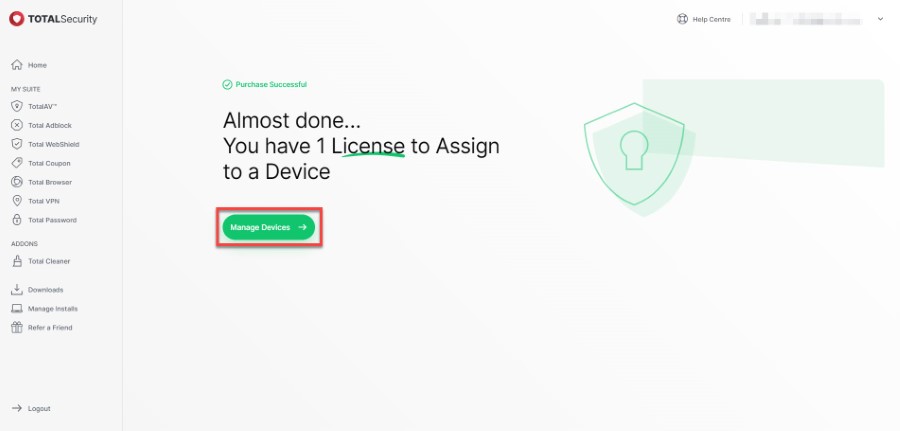
Herfra skal du klikke på Administrer enheder og se Onlineportal for at se på dine administrerede enheder.